win10怎么卸载已安装补丁 win10卸载已安装补丁的方法
更新时间:2023-01-10 17:11:12作者:qin
使用win10纯净版系统的同学们都知道,我们经常会下载或更新一些最新的系统补丁,可是有的时候下载的补丁与软件冲突,遇到这样的情况我们应该写在对应的补丁,那么win10怎么卸载已安装补丁呢?接下来就让小编为大家带来win10卸载已安装补丁的方法,更多专业的科普知识,欢迎关注好装机 。
具体方法如下:
1、首先右击左下角的“开始”选择“控制面板”。
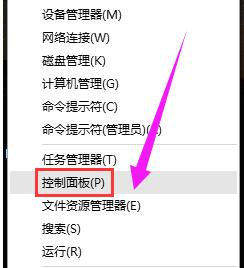
2、打开控制面板后,选择“卸载程序”。
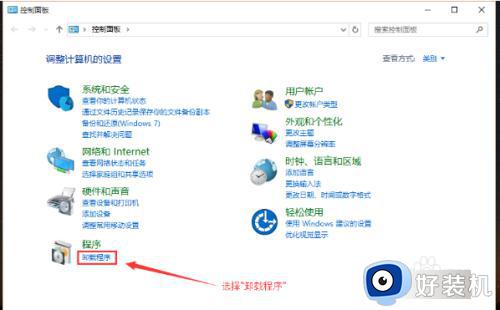
3、然后选择左上角的“查看已安装的更新”。
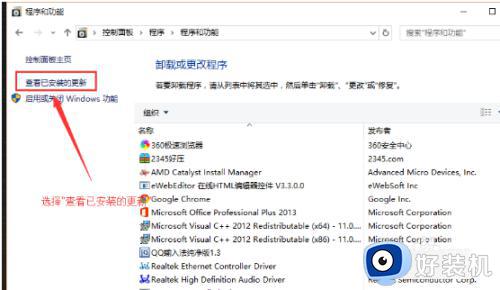
4、这时系统会列出已经安装的更新,我们右键点击要删除的更新,再点击“卸载”即可。
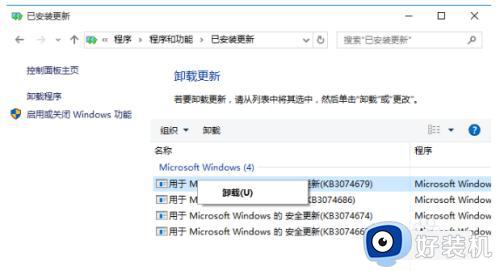
5、如果以上的方法都解决不了问题,那可以考虑搜索好装机,有时候重装系统可能可以解决你99%的问题。
以上就是win10卸载已安装补丁的方法的内容介绍,如果遇到了以上情况,大家跟着上面的步骤一步步来操作就好了,希望对各位用户们有所帮助。
win10怎么卸载已安装补丁 win10卸载已安装补丁的方法相关教程
- 怎么卸载win10更新的补丁 win10卸载已安装的更新的方法
- win10已安装更新怎样卸载 卸载win10更新补丁的步骤
- win10如何卸载补丁 win10卸载更新补丁
- win10更新补丁卸载不掉怎么办 win10更新补丁卸载不了解决方法
- Win10怎样卸载KB5004945补丁 win10卸载KB5004945补丁更新的教程
- win10更新的补丁在哪里卸载 win10卸载更新补丁的方法
- 怎样卸载Win10系统补丁 快速卸载Win10系统补丁的方法
- win10删除更新补丁的办法 win10更新补丁的卸载的方法
- win10补丁卸载后又恢复了咋办 win10补丁卸载后重启又安装的解决方法
- Win10系统怎样卸载KB5014699 win10卸载KB5014699补丁的步骤
- win10拼音打字没有预选框怎么办 win10微软拼音打字没有选字框修复方法
- win10你的电脑不能投影到其他屏幕怎么回事 win10电脑提示你的电脑不能投影到其他屏幕如何处理
- win10任务栏没反应怎么办 win10任务栏无响应如何修复
- win10频繁断网重启才能连上怎么回事?win10老是断网需重启如何解决
- win10批量卸载字体的步骤 win10如何批量卸载字体
- win10配置在哪里看 win10配置怎么看
win10教程推荐
- 1 win10亮度调节失效怎么办 win10亮度调节没有反应处理方法
- 2 win10屏幕分辨率被锁定了怎么解除 win10电脑屏幕分辨率被锁定解决方法
- 3 win10怎么看电脑配置和型号 电脑windows10在哪里看配置
- 4 win10内存16g可用8g怎么办 win10内存16g显示只有8g可用完美解决方法
- 5 win10的ipv4怎么设置地址 win10如何设置ipv4地址
- 6 苹果电脑双系统win10启动不了怎么办 苹果双系统进不去win10系统处理方法
- 7 win10更换系统盘如何设置 win10电脑怎么更换系统盘
- 8 win10输入法没了语言栏也消失了怎么回事 win10输入法语言栏不见了如何解决
- 9 win10资源管理器卡死无响应怎么办 win10资源管理器未响应死机处理方法
- 10 win10没有自带游戏怎么办 win10系统自带游戏隐藏了的解决办法
